Thông tin liên hệ
- 036.686.3943
- admin@nguoicodonvn2008.info

Nếu là quản trị viên Debian mới, bạn có thể muốn biết cách thay đổi mật khẩu sudo trên shell. Rốt cuộc, rất tốt khi thay đổi mật khẩu thường xuyên cho bất kỳ người dùng nào, đặc biệt là Super User, người có thể thực hiện tất cả các hoạt động nhạy cảm trên Debian. Chỉ có Super User hoặc root mới có thể thay đổi mật khẩu cho bất kỳ tài khoản người dùng nào. Những người dùng khác chỉ có thể thay đổi mật khẩu của riêng họ.
Mật khẩu người dùng được thay đổi trong Debian bằng cách sử dụng lệnh passwd.
Trong bài viết này, Quantrimang.com sẽ giải thích cách người dùng root có thể thay đổi mật khẩu của chính họ trên máy chủ Debian.
Bạn sẽ cần sử dụng công cụ dòng lệnh Debian, Terminal, để thay đổi mật khẩu sudo. Mở Terminal thông qua tìm kiếm Application Launcher như sau:
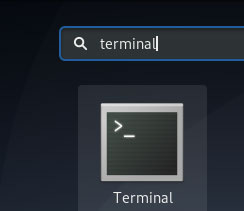
Bạn có thể khởi chạy Application Launcher thông qua phím Super/Windows trên bàn phím.
Chỉ người dùng root mới có thể thay đổi mật khẩu của chính mình. Do đó bạn cần phải đăng nhập với quyền root trước. Nhập lệnh sau để làm như vậy:
$ sudo -i
Hệ thống sẽ nhắc bạn nhập mật khẩu sudo hiện tại. Vui lòng nhập mật khẩu và nhấn Enter.

Bây giờ, bạn đã đăng nhập với tư cách người dùng root (điều đó thể hiện trong dấu nhắc lệnh).
Bây giờ, bạn đã đăng nhập với quyền root, bạn có thể thay đổi passwd cho người dùng (root) hiện tại bằng cách sử dụng lệnh passwd như sau:
$ passwd
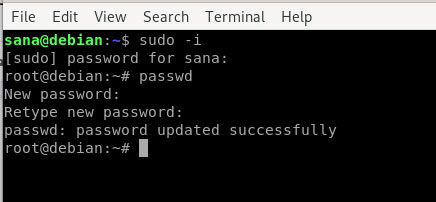
Khi bạn gõ lệnh passwd, hệ thống sẽ nhắc bạn nhập mật khẩu root UNIX mới. Nếu bạn nhập mật khẩu mới và nhấn Enter, hệ thống sẽ nhắc bạn nhập lại mật khẩu root UNIX mới. Sau khi bạn làm như vậy, hệ thống sẽ xác nhận rằng mật khẩu đã được cập nhật thành công.
Bây giờ, bất cứ khi nào bạn cần đăng nhập với quyền root hoặc thực hiện bất kỳ thao tác cài đặt và cấu hình nào yêu cầu quyền root, bạn sẽ sử dụng mật khẩu mới này.
Khi hoàn thành việc thay đổi mật khẩu, bạn có thể thoát đăng nhập root bằng cách nhập lệnh sau.
$ exit
Khi bạn đã đăng xuất, hãy gõ lại lệnh exit để thoát ứng dụng Terminal.
Một cách khác đơn giản là nhập một lệnh duy nhất sau để đăng nhập bằng root và thay đổi mật khẩu:
$ sudo passwd root
Khi bạn nhập lệnh trên, hệ thống sẽ nhắc bạn nhập mật khẩu root UNIX mới. Khi bạn nhập mật khẩu mới và nhấn Enter, hệ thống sẽ nhắc bạn nhập lại mật khẩu root UNIX mới. Sau khi bạn làm như vậy, hệ thống sẽ xác nhận rằng mật khẩu được cập nhật thành công.
Nguồn tin: Quantrimang.com
Ý kiến bạn đọc
Những tin mới hơn
Những tin cũ hơn
 Những thiết lập Wi-Fi ẩn giúp Internet khách sạn nhanh hơn nhiều
Những thiết lập Wi-Fi ẩn giúp Internet khách sạn nhanh hơn nhiều
 Hàm DATEPART trong SQL Server
Hàm DATEPART trong SQL Server
 Cách xóa bỏ logo trong file PDF rất đơn giản
Cách xóa bỏ logo trong file PDF rất đơn giản
 Cách sửa USB bị hỏng trong Linux
Cách sửa USB bị hỏng trong Linux
 Nguyên nhân pin Chromebook cạn nhanh (và cách khắc phục)
Nguyên nhân pin Chromebook cạn nhanh (và cách khắc phục)
 Cách tạo ảnh GIF từ video quay màn hình trên Snipping Tool
Cách tạo ảnh GIF từ video quay màn hình trên Snipping Tool
 Những bài học thực tế về cuộc sống giúp bạn sống tốt và ý nghĩa hơn
Những bài học thực tế về cuộc sống giúp bạn sống tốt và ý nghĩa hơn
 Cách thiết lập code server dựa trên web trong Linux
Cách thiết lập code server dựa trên web trong Linux
 Cách chặn người khác thay đổi trỏ chuột trong Windows 11
Cách chặn người khác thay đổi trỏ chuột trong Windows 11
 Cách khởi động lại Windows 11 ngay lập tức
Cách khởi động lại Windows 11 ngay lập tức
 Những lá thư chưa gửi
Những lá thư chưa gửi
 Cách chỉnh độ rộng tự động trên Excel
Cách chỉnh độ rộng tự động trên Excel
 Kiểu dữ liệu trong Python: chuỗi, số, list, tuple, set và dictionary
Kiểu dữ liệu trong Python: chuỗi, số, list, tuple, set và dictionary
 Cách giãn dòng trong Word 2016, 2019, 2010, 2007, 2013
Cách giãn dòng trong Word 2016, 2019, 2010, 2007, 2013
 Cách hiển thị My Computer, This PC trên Desktop của Windows 10
Cách hiển thị My Computer, This PC trên Desktop của Windows 10
 8 tính năng Microsoft Office giúp bạn cắt giảm hàng giờ làm việc
8 tính năng Microsoft Office giúp bạn cắt giảm hàng giờ làm việc
 Cách xem mật khẩu Wifi đã lưu trên Windows
Cách xem mật khẩu Wifi đã lưu trên Windows
 Cách kết nối Google Drive với Grok Studio
Cách kết nối Google Drive với Grok Studio
 Việc chuyển sang Google Public DNS trên router và PC giúp cải thiện tốc độ Internet như thế nào?
Việc chuyển sang Google Public DNS trên router và PC giúp cải thiện tốc độ Internet như thế nào?
 Những bản mod thiết yếu giúp Windows 11 trở nên hữu ích hơn
Những bản mod thiết yếu giúp Windows 11 trở nên hữu ích hơn
